最近许多伙伴咨询关于Excel表格进行美化的操作,而今日经验啦就了Excel表格进行美化的操作教程,希望感兴趣的朋友都来共同学习哦 。
【教你Excel表格进行美化的操作教程】
Excel表格进行美化的操作教程

我们以下面的这张表格为例子,可以看到只有黑黑的表格数字非常的简陋 。
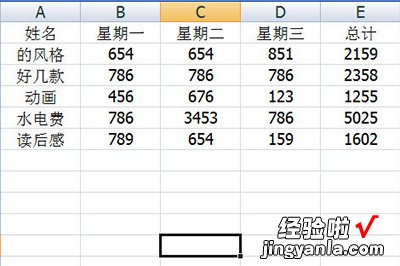
1、我们首先按键盘上的快捷键CTRT+T使用Excel自带的模板创建表,并框选表格,记得勾选包含表标题 。
点击确定后我们的表格就美化好啦 。
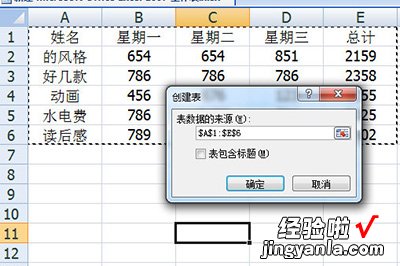
2、接着注意到总计这一栏,我们可以将其选中,然后点击【点击格式】-【数据表】 , 选择一个醒目数据条颜色 。
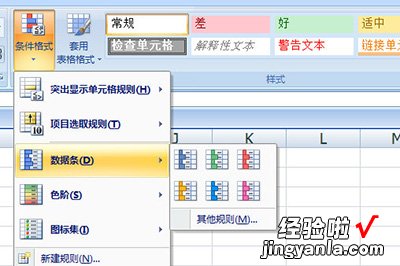
之后将排序的方法选择为降序,这样我们的数据统计就显示的明明白白啦 。
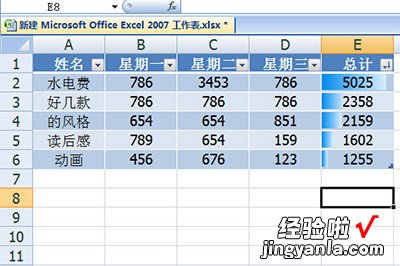
3、最后我们选中表格,按快捷键ALT+F1即可快速生成一个统计图表 , 非常的简单 。
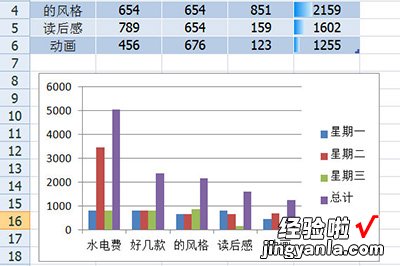
今日就快来学习本文Excel表格进行美化的操作内容吧,相信在以后的使用中一定会得心应手的 。
